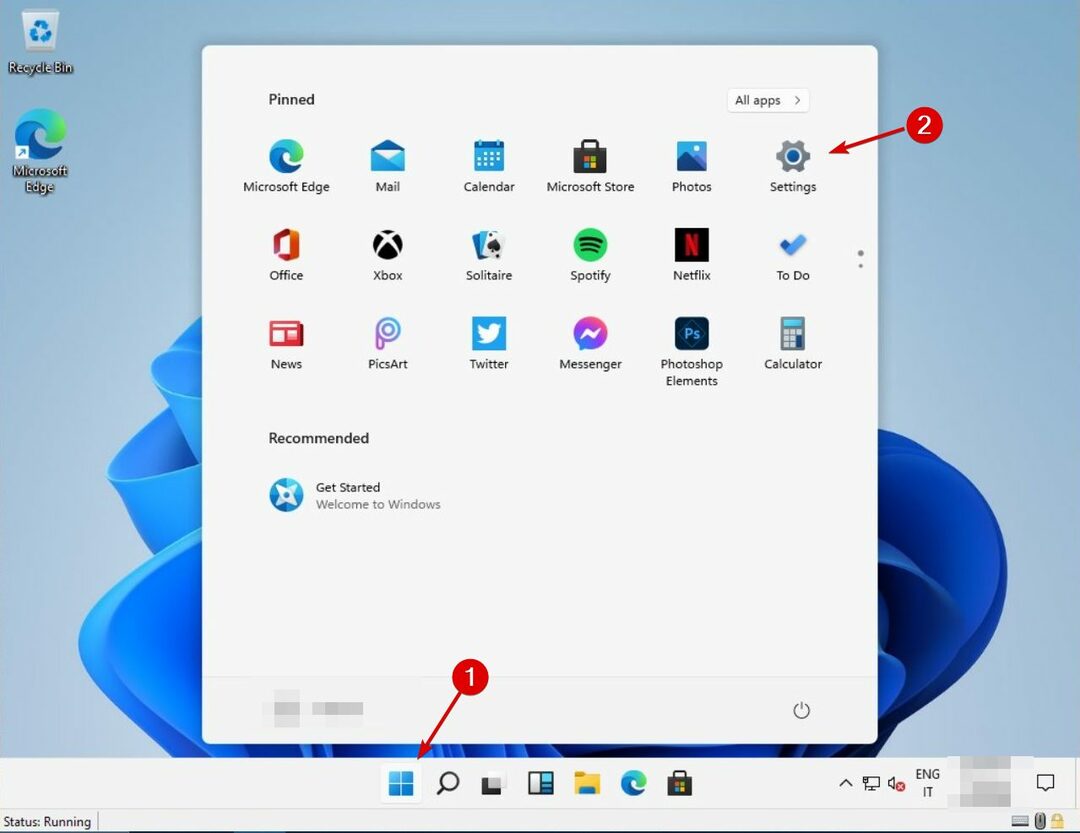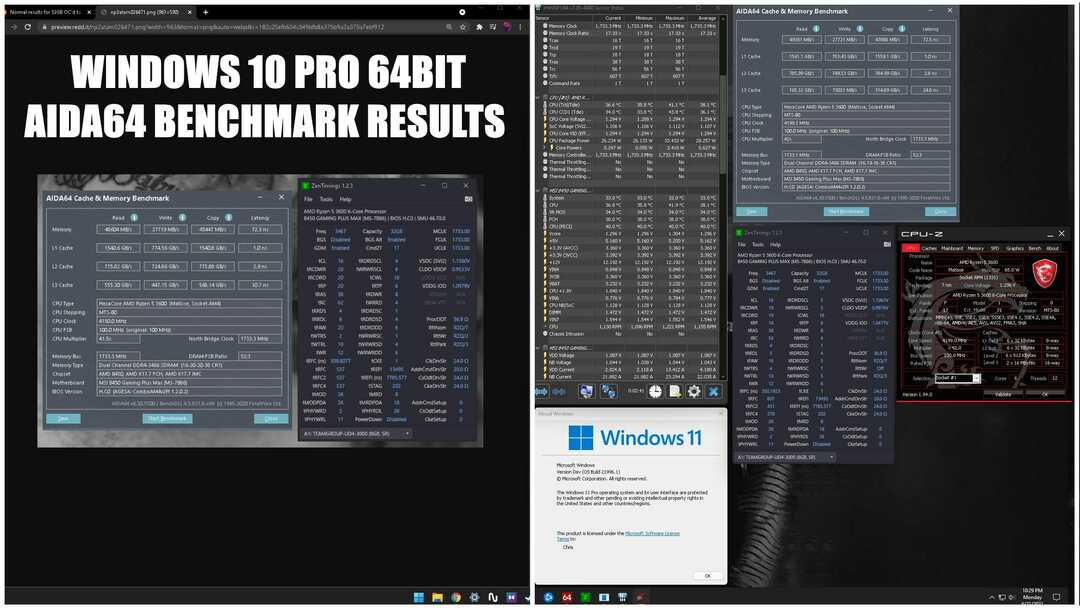- Multilicenční softwarová služba společnosti Microsoft umožňuje uživatelům přístup k jejich licenčním programům, jako jsou programy s otevřenými licencemi, spolu s dalšími přidruženými produkty.
- Většina lidí se setkává s chybami přihlašovacího systému VLSC kvůli interním organizačním problémům.
- Proces přístupu k VLSC ve Windows 11 je v podstatě stejný jako ve Windows 10.

XINSTALUJTE KLIKNUTÍM NA STAŽENÍ SOUBORU
Tento software opraví běžné počítačové chyby, ochrání vás před ztrátou souborů, malwarem, selháním hardwaru a optimalizuje váš počítač pro maximální výkon. Opravte problémy s počítačem a odstraňte viry nyní ve 3 snadných krocích:
- Stáhněte si Restoro PC Repair Tool který přichází s patentovanými technologiemi (patent k dispozici tady).
- Klikněte Začni skenovat najít problémy se systémem Windows, které by mohly způsobovat problémy s počítačem.
- Klikněte Opravit vše opravit problémy ovlivňující zabezpečení a výkon vašeho počítače
- Restoro byl stažen uživatelem 0 čtenáři tento měsíc.
Volume Licensing Service Center (VLSC) je místo, kde organizace spravují licence zakoupené prostřednictvím následujícího multilicenční programy: Microsoft Enterprise, Enterprise Subscription, Select Plus, Open License a více.
Po upgradu na Windows 11 mohou mít uživatelé určité problémy s přihlášením do produktů společnosti Microsoft a jejích přidružených produktů, včetně služby VLSC.
Velká část těchto problémů s přihlášením je způsobena tím, že si uživatelé zakládají zbytečné nové účty nebo si pro přístup k nim zvolili nesprávný prohlížeč.
Pokud se nemůžete přihlásit do VLSC, vaše obchodní operace mohou být dočasně omezeny, a proto je nutné se do této fáze vyhnout.
Níže jsme sestavili seznam metod, jak se rychle přihlásit do VLSC v Microsoft Edge bez dalších komplikací.
Jak mohu získat přístup k VLSC ve Windows 11?
Používáním VLSC vám bude udělen přístup ke stažení produktů a klíčů, zobrazí se vaše multilicenční informace, zobrazí se souhrn vašeho vztahu a podrobnosti o souhrnu licencí, zkontrolovat stav vašich přihlášek a v neposlední řadě – aktivovat a využívat výhody Software Assurance.
Organizace využívají službu tím, že svým zaměstnancům poskytují přístup k potřebnému softwaru, aniž by si musely kupovat individuální software, což je, jak možná tušíte, velmi efektivní.
Přístup je přímo propojen s účtem Microsoft organizace a s hlavním účtem všech licencí. Tento účet je obvykle účtem správce multilicencí, který řídí všechny ostatní účty.
POZNÁMKA
Pro následující kroky a budoucí přístup ke službám Microsoft doporučujeme používat Microsoft Edge nebo Internet Explorer.
- Po otevření webového prohlížeče přejděte na stránku centra služeb Microsoft VLSC vytvořit svůj účet.

- Ujistěte se, že používáte e-mailové ID, které je přidruženo Otevřená licence před opuštěním stránky, protože bude obtížnější se k tomuto kroku vrátit.
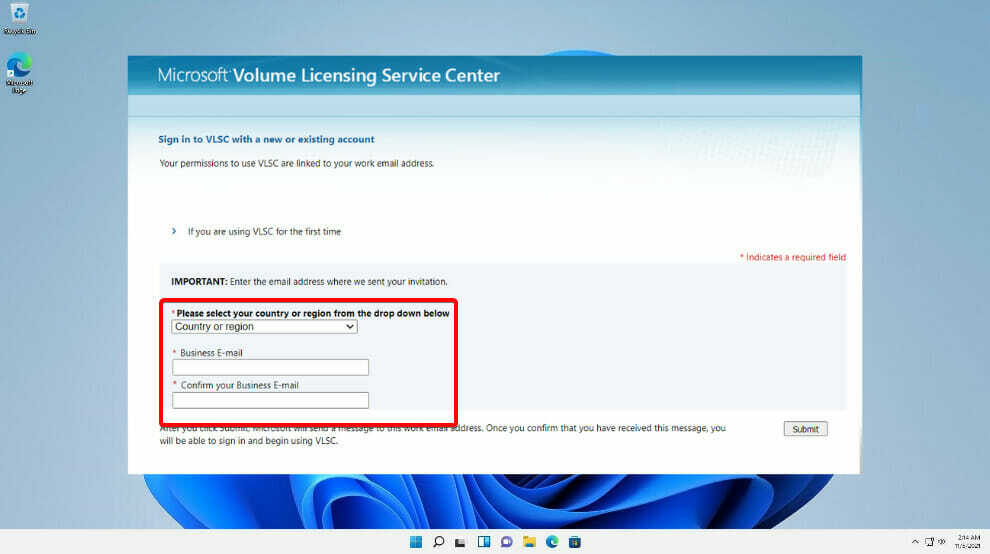
- Po vytvoření e-mailu zkontrolujte potvrzovací odkaz v doručené poště a kliknutím na něj potvrďte své vlastnictví.
Po provedení výše uvedených kroků byste měli být schopni se přihlásit. Pokud vám přihlašovací systém bohužel nefunguje, vyřešte problém podle níže uvedených metod.
Co mohu dělat, pokud přihlášení VLSC nefunguje ve Windows 11?
1. Vymazat historii procházení a data uložená v mezipaměti
- Začněte otevřením Microsoft Edge.

- Po otevření prohlížeče vyberte Nastavení a další možnost umístěná v pravém horním rohu.

- Jakmile se otevře nový panel, klikněte na Dějiny volba.

- Klepněte na Smazat údaje o prohlížení knoflík.

- Vybrat Pořád pod Časový rozsah.

- Vybrat Historie procházení a Obrázky a soubory uložené v mezipamětia poté klikněte na Jasno hned.
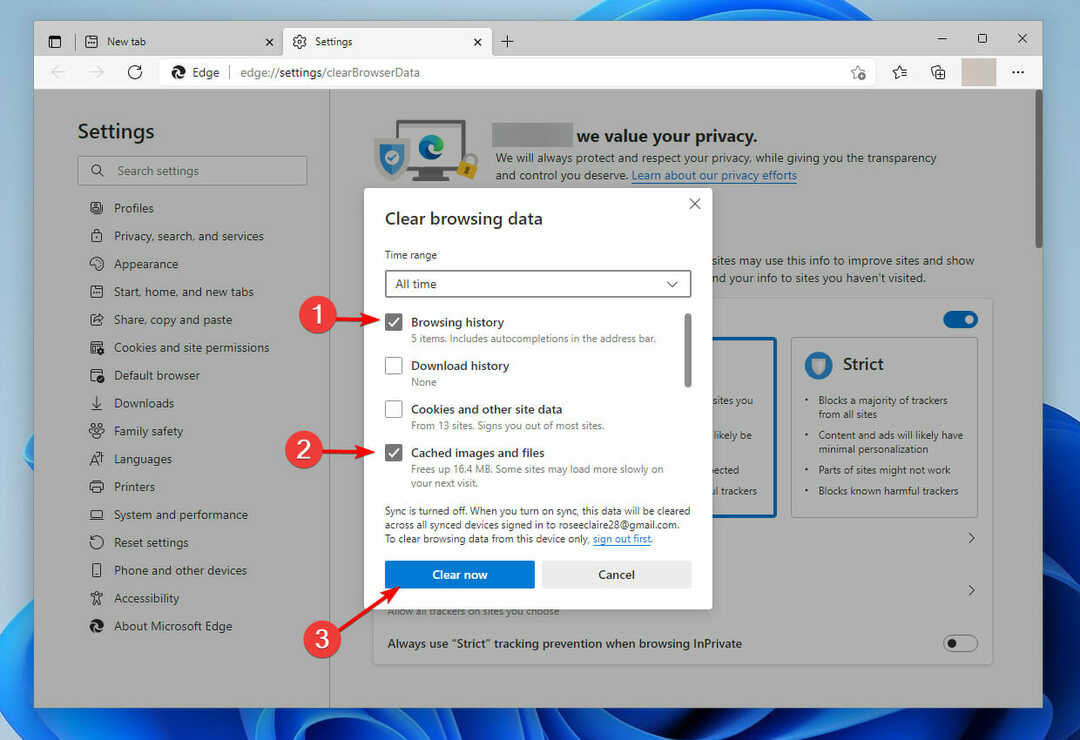
Někdy může být zobrazená stránka bugována kvůli datům uloženým v mezipaměti. Pokud to byla skutečně příčina, měli byste ji nyní opravit. Po dokončení výše uvedených kroků se zkuste znovu přihlásit do VLSC.
2. Vymazat všechna data procházení
- Otevřeno Microsoft Edge pokud ještě není otevřen a vyberte Nastavení a další možnost umístěná v pravém horním rohu.

- Po Nastavení zobrazí se panel, klikněte na Dějiny.

- Klepněte na Smazat údaje o prohlížení volba.

- Vybrat Pořád pod Časový rozsah.

- Vybrat všechny krabice, a poté vyberte Jasno hned.
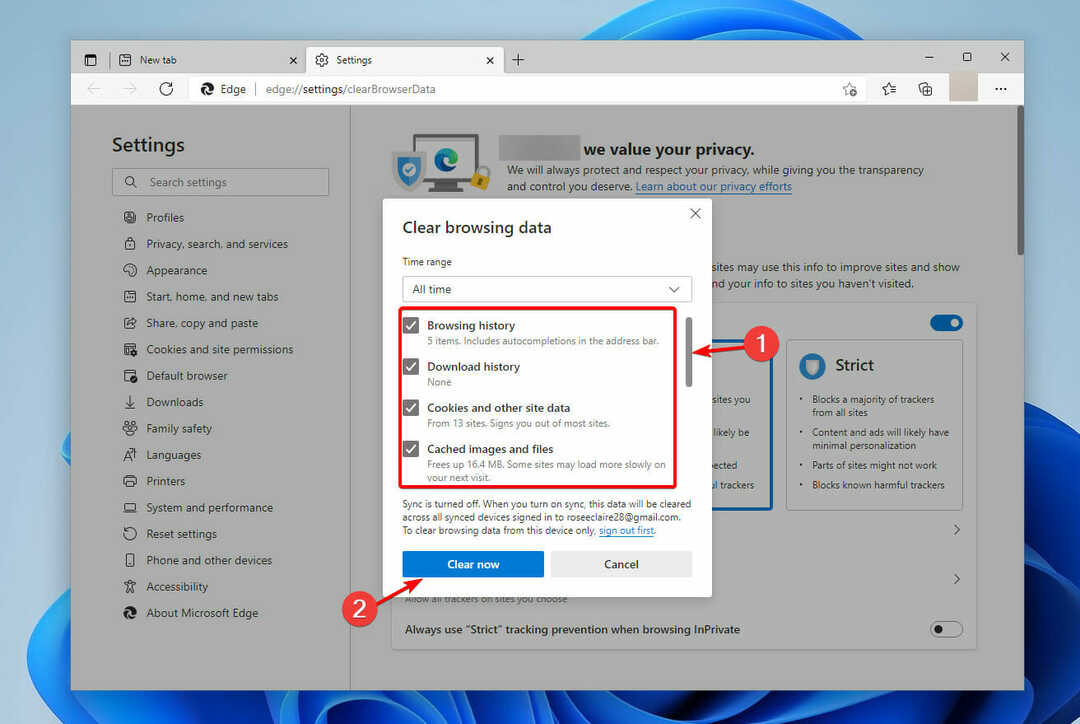
Po smazání všech údajů o prohlížení by se přihlašovací stránka měla načíst a fungovat normálně, pokud problém není někde jinde. Pokračujte a zkuste se znovu přihlásit do VLSC nebo přejděte k další metodě.
3. Resetujte Edge na výchozí
POZNÁMKA
Tím se resetuje úvodní stránka, stránka nové karty, vyhledávač a připnuté karty. Zakáže také všechna rozšíření a vymaže dočasná data, jako jsou soubory cookie. Vaše oblíbené položky, historie a uložená hesla nebudou vymazána.
- Otevřeno Microsoft Edge a vyberte Nastavení a další v pravém horním rohu.

- Vybrat Nastavení z rozbalovacího panelu.
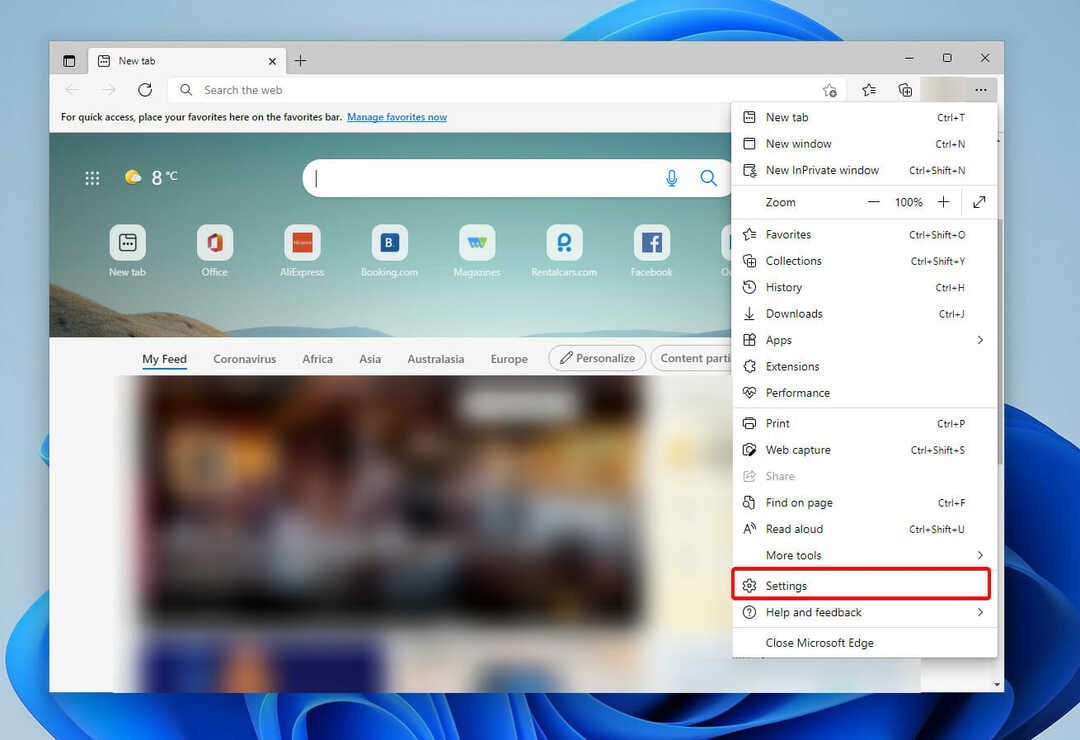
- Klikněte na Resetovat nastavení na levé straně.
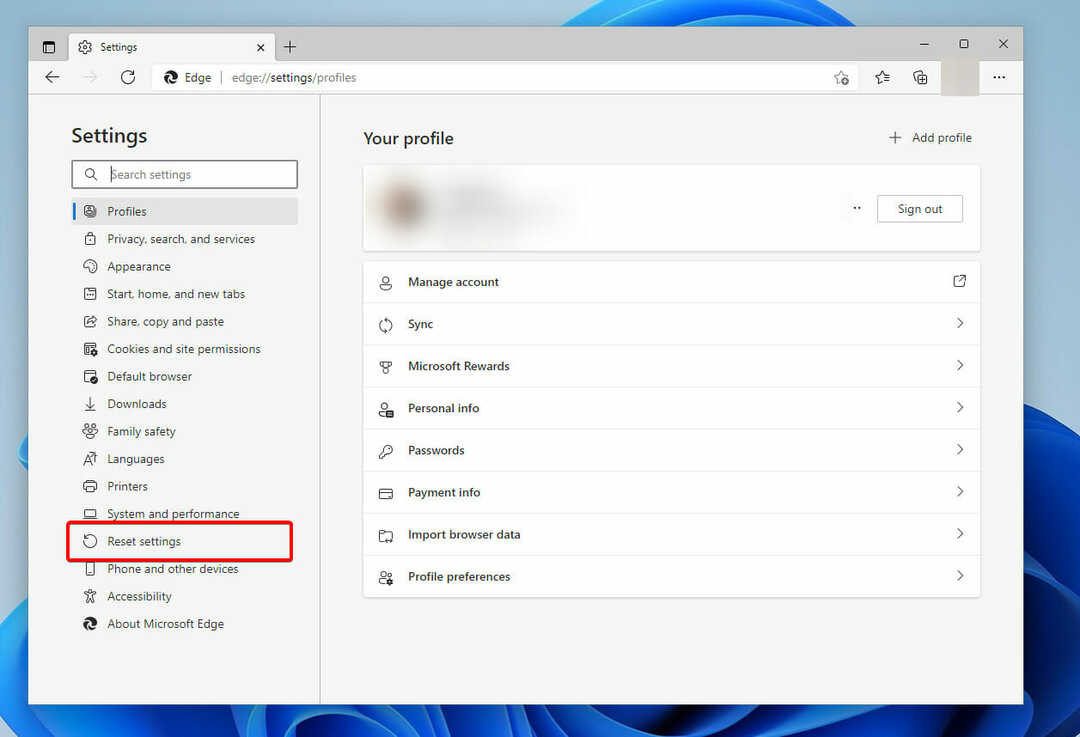
- Vybrat Obnovte nastavení na výchozí hodnoty.
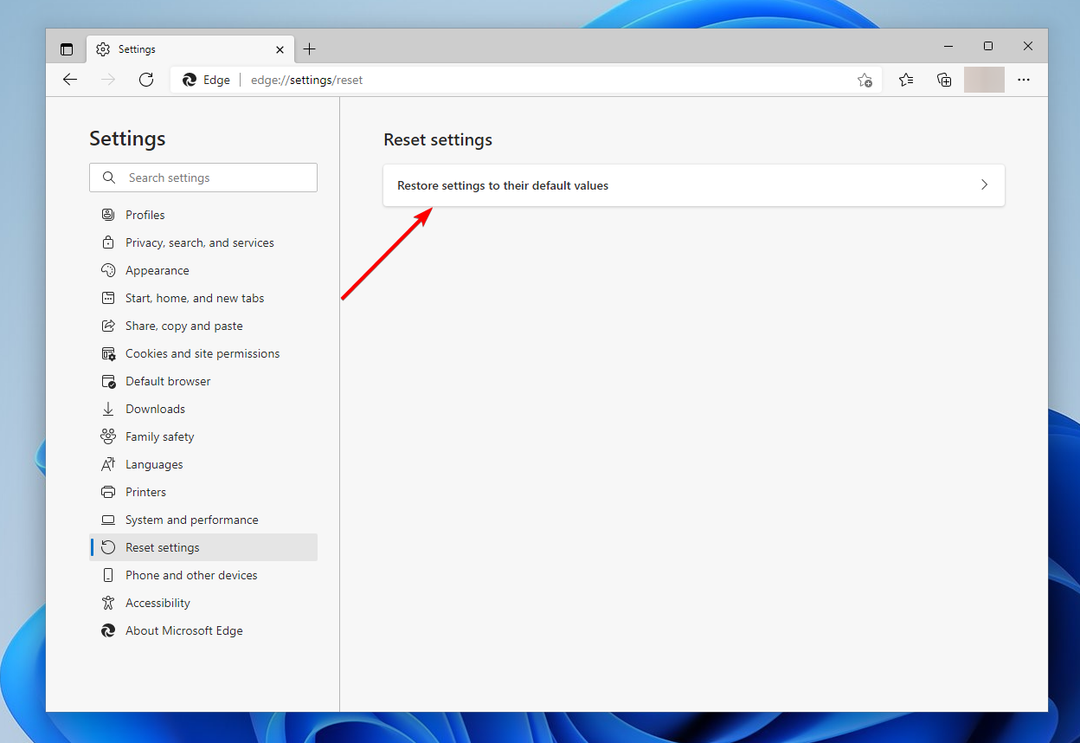
Jakmile obnovíte nastavení prohlížeče, znovu spusťte Edge a zkuste se přihlásit do VLSC. Přihlašovací stránka by nyní měla fungovat správně, pokud problém není někde jinde.
4. Použijte prohlížeč Internet Exporer
- Zahájení Internet Explorer 11, nebo stáhnout to pokud ho ještě nemáte. Proces nebude trvat dlouho.
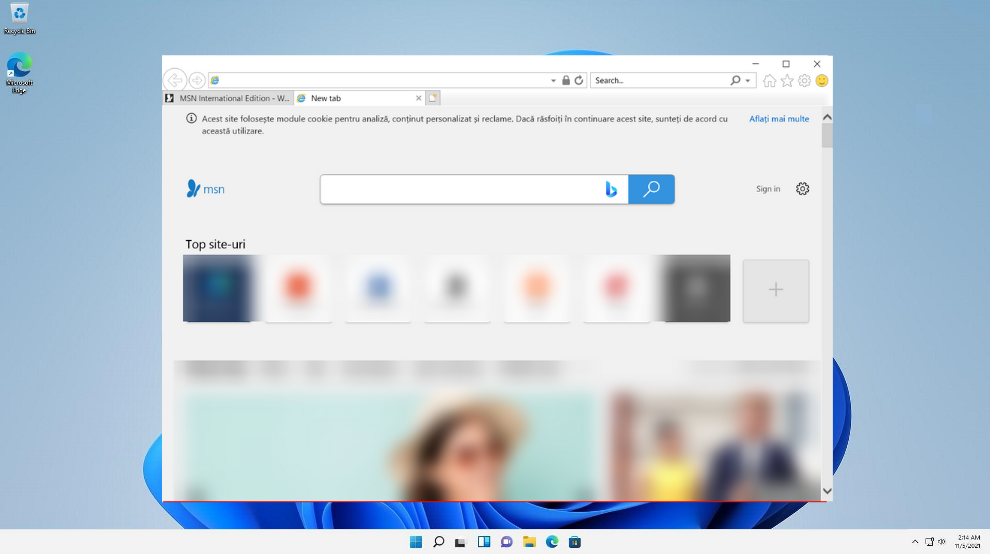
- lis F12 na klávesnici pro spuštění Vývojářské nástroje.
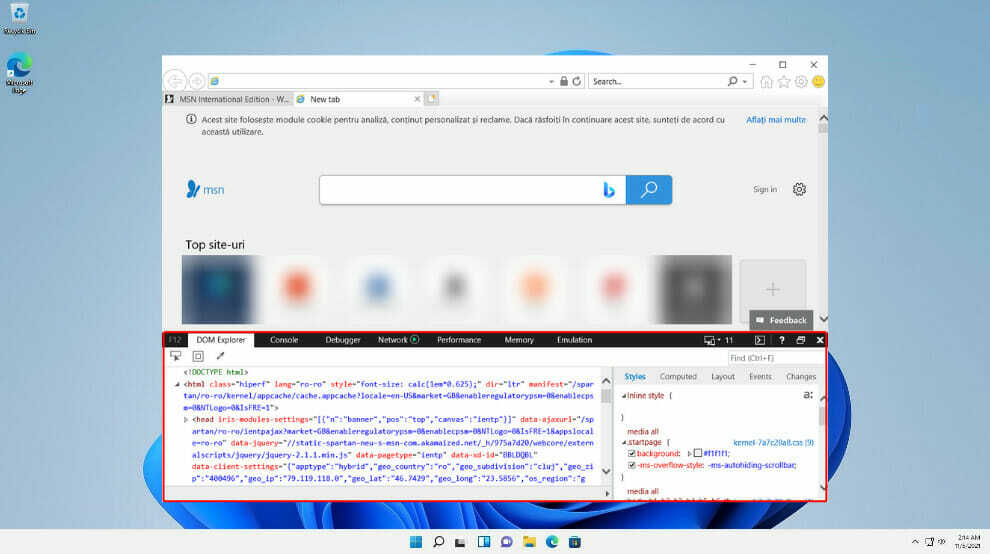
- Vybrat Emulace volba.

- Vybrat Režim dokumentu IE11.
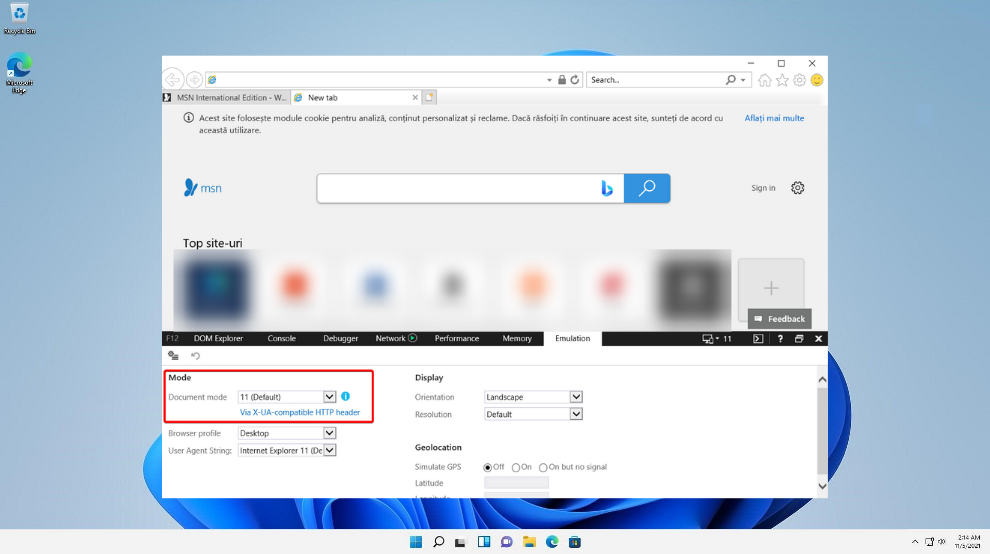
- Přidat URL pro přihlášení do VLSC.
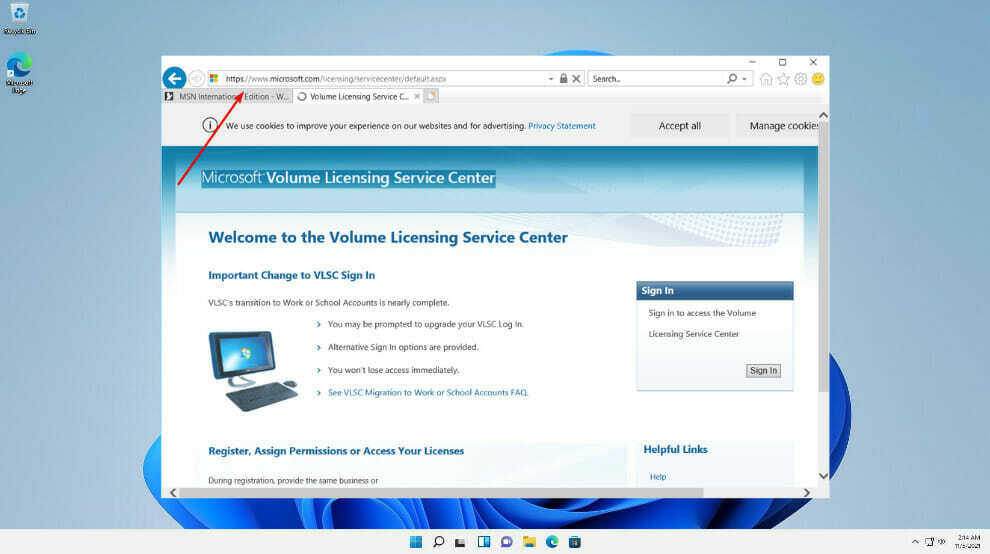
Jakmile jste v aplikaci Internet Explorer, můžete použít režim dokumentu ke kontrole problémů s kompatibilitou. Měli byste být schopni se přihlásit do VLSC bez dalších komplikací.
Jak získat multilicenční klíče?
Společnost Microsoft zahrnuje technologii aktivace produktu do některých produktů prodávaných prostřednictvím multilicenčního kanálu. K aktivaci těchto produktů je vyžadován produktový klíč.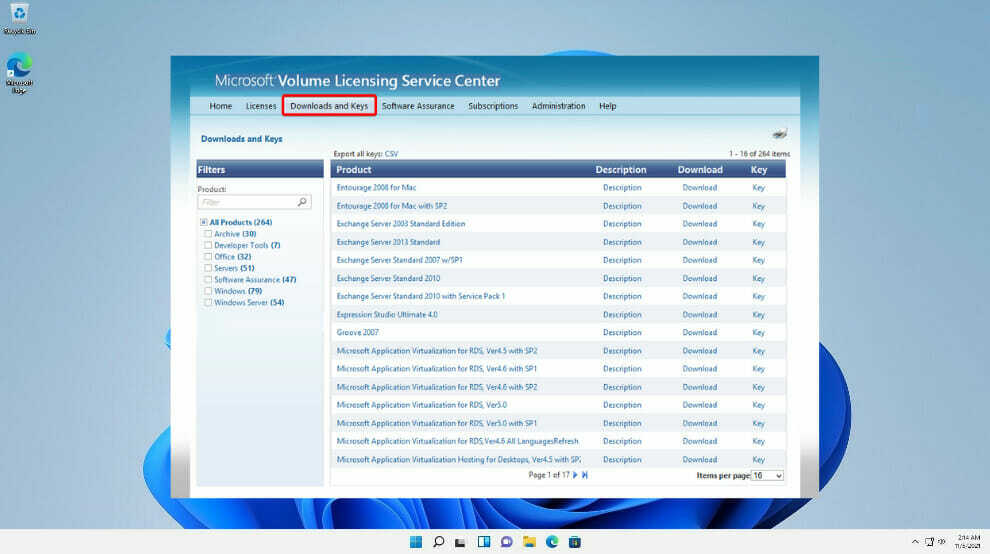
Nejprve musíte vědět, že ne všechny multilicenční produkty vyžadují klíč. Multilicenční produkty, které používají aktivaci hromadného přístupu, jsou předem nainstalovány s klíčem nastavení klienta KMS.
POZNÁMKA
Některé produkty licencované v rámci multilicenčních smluv používají klíče, které nelze získat prostřednictvím VLSC nebo Microsoft Activation Center.
Pokud používáte aktivaci KMS, nebudete muset zadávat klíč pro své produkty, takže je můžete okamžitě používat. Pokud však produkt není uveden, existují dva způsoby, jak získat VLK:
- Přejděte do sekce Product Keys multilicenčního centra služeb (VLSC) pro smlouvy Open, Open Value, Select, Enterprise a licenční smlouvu poskytovatele služeb (SPLA)
- Zavolejte do svého aktivačního centra společnosti Microsoft
Klíče jsou přiřazeny a určeny pro výhradní použití vaší organizace. Můžete být zodpovědní za neoprávněné použití VLK vydaných na základě vaší smlouvy, takže své klíče uschovejte v bezpečí a nesdělujte je neoprávněným stranám.
Multilicenční servisní centrum společnosti Microsoft je jedním z nejlepších řešení pro správu softwarových klíčů ve vaší firmě.
jestli ty dojde k problémům s otevřením Microsoft Edge ve Windows 11, připravili jsme seznam akcí, které můžete podniknout k vyřešení daného problému.
Ve srovnání se staršími verzemi Microsoft Edge je tato mnohem efektivnější Microsoft Edge prošel masivní revizí na Windows 11. Ale to není vše!
Velký počet lidí chce více možností na výběr, protože Chrome, Firefox nebo Opera jsou také dostatečně lákavé. Podívejte se na tyto skvělé prohlížeče pro Windows 11 a podívejte se sami, jak si vedle nich vede Microsoft Edge.
Neváhejte se podělit o svůj názor na služby společnosti Microsoft a dejte nám vědět v komentářích níže, které řešení se vám osvědčilo nejlépe.